реклама
Ако искате да планирате имейл на вашия Mac, имате няколко възможни начина да направите това. За съжаление обаче функционалността не е родна част от приложението Apple Mail. Това означава, че трябва да потърсите алтернативни решения.
Можете да използвате изцяло отделно имейл приложение, плъгин за Apple Mail или често пренебрегваното приложение за автоматизация на Mac. Ще ви покажем как да използвате тези методи за планиране на имейл на macOS.
Как да планирате имейл с помощта на автоматизатор
Automator е приложение на Apple, което се предлага предварително инсталирано на всички компютри с Mac. Тя ви позволява да автоматизирате широк спектър от задачи и действия, като създавате работни процеси и скриптове.
Ако искате да проучите някои от чудесните начини, по които можете да използвате Automator, разгледайте нашия списък от спестяващи време работни процеси на автоматизатора 8 Спестяващи време автоматични работни процеси за вашия MacПриложението Automator на вашия Mac улеснява автоматизирането на досадни задачи. Ето страхотни работни процеси, спестяващи време, които трябва да настроите. Прочетете още . Днес обаче се интересуваме само от това как да насрочим имейл в Apple Mail с помощта на приложението.
1. Създайте работен поток по имейл
За начало отворете приложението Automator. Ще го намерите в комунални услуги папка или можете лесно да го изведете, като потърсите в Spotlight с Cmd + интервал.
Приложението ще ви подкани да изберете тип файл за вашия документ. Изберете Приложение от списъка с опции, след което натиснете Избирам.
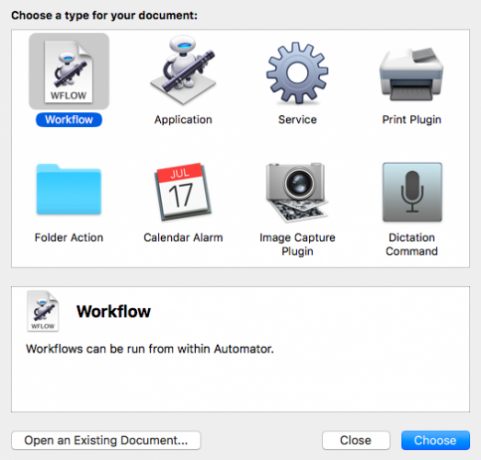
След това разширете списъка с опции под Библиотека в лявото меню и кликнете върху поща. В съседния панел ще видите селекция от базирани на имейл опции. Намерете Ново съобщение по пощата опция в списъка и го плъзнете в главния прозорец.
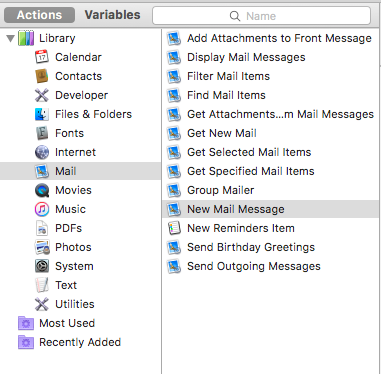
2. Съставете своето имейл съобщение
Използвай Ново съобщение по пощата панел, за да съставите имейла, който искате да автоматизирате. Както при обикновен имейл, можете да добавите множество получатели, както и CC и BCC получатели. Ако имате няколко имейл акаунта, свързани с приложението Mail, можете също да изберете от кой акаунт искате да изпратите съобщението.
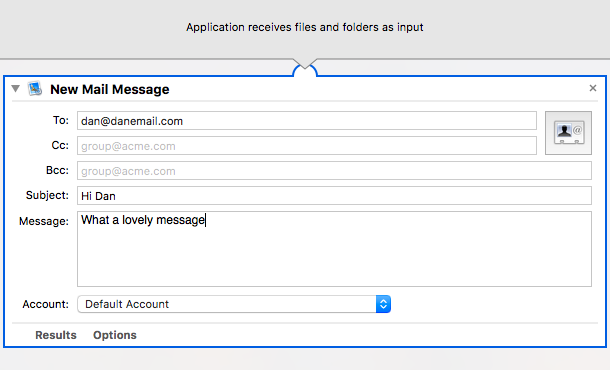
3. Създайте автоматизация на имейли
След като сте доволни от съобщението си, е време да настроите Automator да изпраща имейла в определен час.
За целта се върнете към списъка с действия по имейл в средния панел и намерете опцията със заглавие Изпращане на изходящи съобщения. Отново трябва да го плъзнете и пуснете в главния прозорец. Уверете се, че го пуснете под Ново съобщение по пощата действие, което току-що сте задали.

Когато сте готови, отидете на Файл> Запазване. Уверете се, че сте избрали Приложение от Файлов формат падащото меню, преди да натиснете Запази бутон.
4. Използвайте Календар, за да зададете час и дата за изпращане на имейла
За да планирате имейла, трябва да се насочите към календар приложение; можете да затворите Автоматизатора сега.
Използвайте Календар, за да навигирате до датата, когато искате да изпратите имейла, след което създайте ново събитие. В Ново събитие диалогов прозорец, щракнете върху Тревога за разширяване на падащото меню. Изберете Персонализиран от списъка с опции.
Ще се отвори нов мини прозорец. Кликнете върху съобщение за да разширите падащото меню, след което изберете Отвори файл от списъка. Във второто падащо меню (където пише календар), кликнете върху друг. Ще се отвори прозорец на Finder. Използвайте го, за да отидете до и изберете Workflow, който току-що създадохте в Automator.
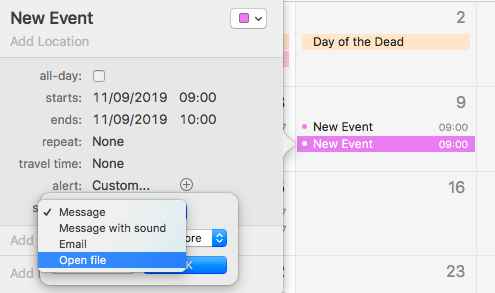
За да завършите процеса, щракнете върху Добре.
5. Оставете вашия Mac включен
Не е нужно да правите нищо друго. Докато правилно настроите записа на календара, можете да се отпуснете.
Има обаче едно условие. За да може планираният имейл да работи според очакванията, трябва да се уверите, че вашият Mac е включен и буден в определения час. Ако не е, планираният ви имейл няма да бъде изпратен.
Други начини за планиране на имейл на Mac
Изпращането на планиран имейл с помощта на Automator е добре за еднократни съобщения. Ако обаче често се налага да изпращате автоматични имейли, процесът е малко тромав и дълготраен. Ще бъдете по-добре обслужвани, като използвате различен подход.
Ето някои от най-добрите инструменти на трети страни за изпращане на имейл в определено време на вашия Mac.
1. Mailbutler
Mailbutler е един от най-добрите пакети за производителност на електронната поща на пазара. Освен Apple Mail, той работи и с Gmail и GSuite.
Инструментът предлага шаблони за съобщения, функционалност за отлагане на имейли, напомняния, управление на задачи, шаблони за подпис, проследяване на имейли и още много други. Важното е, че Mailbutler също ви позволява да използвате Apple Mail за планиране на имейл. Инструментът е лесен за използване; тя просто добавя a Изпратете по-късно бутон към Apple Mail Ново съобщение прозорец.
За да отключите функцията Изпращане по-късно, трябва да се регистрирате за Pro плана. Цената му е посочена в евро на 6,50 евро / месец, което е приблизително 7,20 долара към момента на писането.
Изтегли:Mailbutler Pro (~ 7.20 $ / месец)
2. MailSuite 2019
MailSuite 2019 е плъгин за приложението Apple Mail. Състои се от четири компонента:
- MailTags: За да маркирате съобщенията си по ключови думи, проекти, важност, цвят и срокове.
- Действие по пощата: Инструмент за автоматизация на имейли, който включва функцията за насрочване на имейл.
- Перспективи за поща: За да персонализирате как навигирате в имейл съобщенията си.
- SigPro: Инструмент за създаване на подпис по имейл.
Тъй като това е плъгин, ако използвате MailSuite 2019, можете да планирате имейли директно в приложението Apple Mail. Плъгинът струва 60 долара за доживотен лиценз.
Изтегли:MailSuite ($60)
3. Използвайте клиент на имейл на трета страна
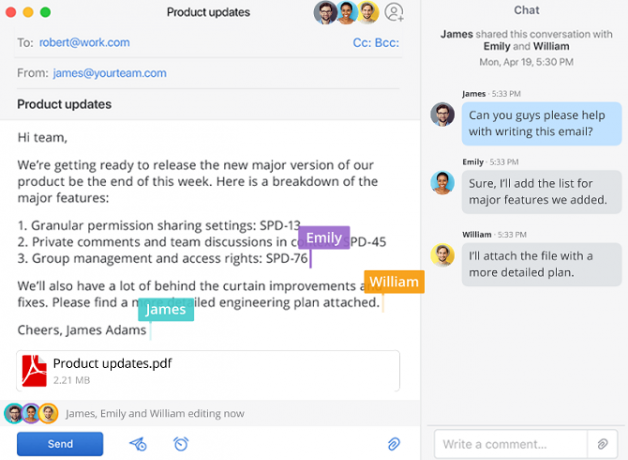
Много трети клиенти за електронна поща за Mac 6-те най-добри имейл приложения за MacЕто най-добрите приложения за електронна поща за Mac, които ще ви помогнат да работите по-ефективно чрез електронната си поща. Прочетете още имат вграден начин за изпращане на имейл в определен час. Два от най-забележителните включват Spark и Airmail.
От двете, Airmail е по-мощният универсален инструмент. Има синхронизиране на iCloud, поддръжка за псевдоними, подбор на теми и няколко допълнителни разширения. Това обаче струва 27 долара, докато Spark е безплатен. И двете приложения имат версия за macOS и iOS.
Изтегли:искра (Безплатно)
Изтегли:Въздушна поща ($26.99)
Най-добрите начини за планиране на имейл на вашия Mac
И така, какъв е най-добрият начин да планирате имейл на macOS? Много зависи от вашия случай на лична употреба.
Както бе споменато по-рано, хората, които имат нужда само да планират имейли от време на време, могат да се свържат с Automator. Ако трябва да извършвате процеса редовно, може да е по-подходящ инструмент или приложение на трети страни. Също така трябва да решите дали искате да се придържате към Apple Mail или ще се радвате да преминете към имейл клиент на трета страна.
За да вземете имейл още повече, разгледайте начини да направим Apple Mail по-продуктивен за професионалисти 4 съвета за производителност на Mac Mail Всички професионалисти трябва да знаятАко използвате приложението Mac Mail в професионална среда, разгледайте тези съвети, за да работите с повече производителност в Mail всеки ден. Прочетете още .
Дан е британски емигрант, живеещ в Мексико. Той е управляващ редактор на сестринския сайт на MUO, Blocks Decoded. В различни моменти той е бил социален редактор, творчески редактор и финансов редактор на MUO. Можете да го намерите да блуждае по шоура в CES в Лас Вегас всяка година (PR хора, посягайте!), И той прави много задкулисни сайтове...


